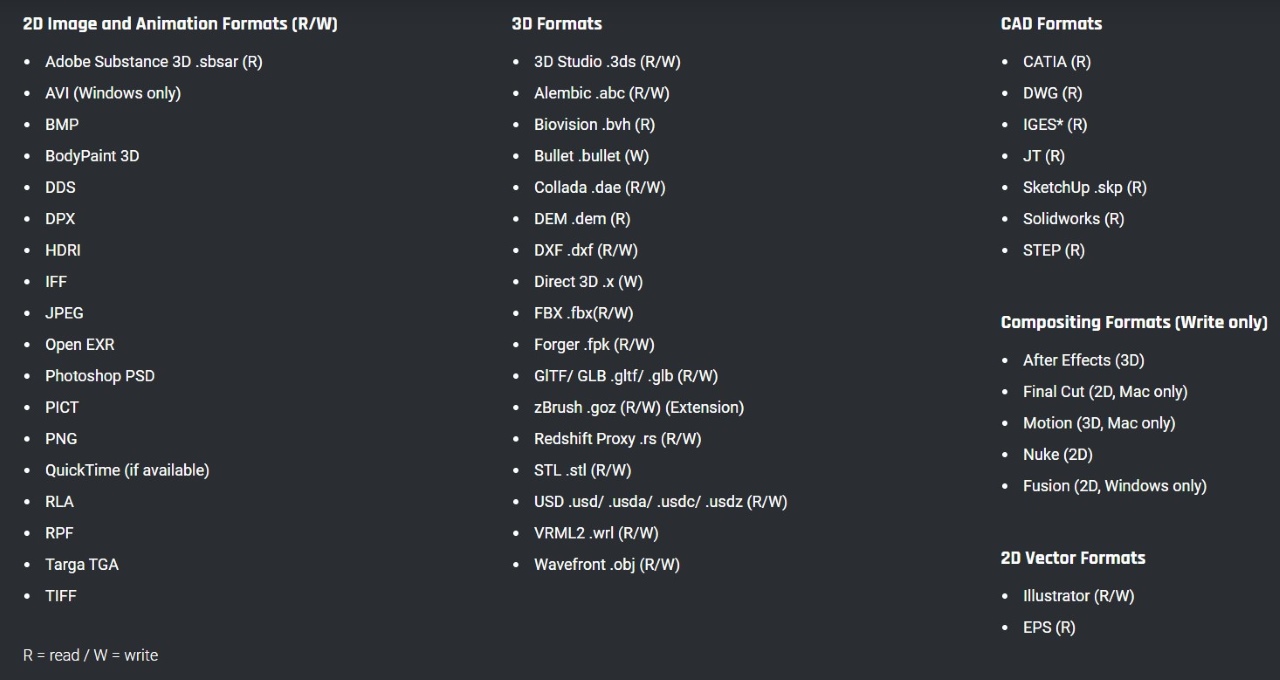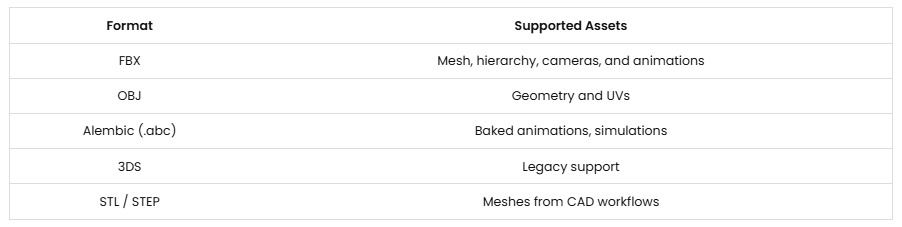Làm thế nào để chuyển đổi tệp 3ds Max sang Cinema 4D?
Nếu bạn đang chuyển đổi quy trình làm việc, cộng tác với một nhóm mới hoặc chỉ đơn giản là thử nghiệm quy trình làm việc của mình, thì việc chuyển đổi các tệp giữa các phần mềm 3D khác nhau là một nhiệm vụ phổ biến. Một trong những chuyển đổi phổ biến nhất là chuyển đổi các tệp 3ds Max sang Cinema 4D. Nhiều nghệ sĩ thích tạo mô hình trong 3ds Max do hệ thống mô hình hóa và sửa đổi đa giác mạnh mẽ của nó, sau đó đưa tài sản của họ vào C4D để hoạt hình, đồ họa chuyển động hoặc kết xuất.
Mặc dù 3ds Max và C4D không có chung cùng một ngôn ngữ bản địa, nhưng có nhiều cách để di chuyển các mô hình và cảnh của bạn giữa chúng một cách liền mạch. Trong hướng dẫn này, chúng tôi sẽ hướng dẫn bạn cách chuyển đổi các tệp 3ds Max sang Cinema 4D, công cụ và định dạng nào hoạt động tốt nhất và một số plugin hữu ích có thể giúp quá trình này dễ dàng hơn.
Tại sao nên chuyển đổi 3ds Max sang Cinema 4D?
3ds Max, trước đây được gọi là 3D Studio Max, là phần mềm đồ họa máy tính 3D chuyên nghiệp để tạo mô hình 3D, hoạt hình và hình ảnh kỹ thuật số. Phần mềm này được phát triển và sản xuất bởi Autodesk Media and Entertainment. 3ds Max đã là trụ cột trong ngành trong nhiều năm và được các chuyên gia trong lĩnh vực kiến trúc, trò chơi và hiệu ứng hình ảnh sử dụng rộng rãi. Với một bộ công cụ và tính năng mạnh mẽ, 3ds Max cung cấp tính linh hoạt và khả năng kiểm soát vô song đối với quy trình tạo mô hình.
Cinema 4D, do Maxon phát triển, là giải pháp phần mềm dựng hình, hoạt hình, mô phỏng và dựng hình 3D chuyên nghiệp. Phần mềm này được biết đến với giao diện thân thiện với người dùng và quy trình làm việc trực quan. Cùng với bộ công cụ nhanh, mạnh mẽ, linh hoạt và ổn định, Cinema 4D giúp quy trình làm việc 3D dễ tiếp cận và hiệu quả hơn đối với các nhà thiết kế, nghệ sĩ đồ họa chuyển động, chuyên gia VFX, nhà phát triển AR/MR/VR, nhà phát triển trò chơi và mọi loại chuyên gia trực quan hóa. Phần mềm này đã thu hút được sự ủng hộ mạnh mẽ trong số các nghệ sĩ 3D và tạo ra những kết quả tuyệt vời dù làm việc một mình hay theo nhóm.
Nguồn hình ảnh: angeloferretti.gumroad.com
Có rất nhiều lý do chính đáng để chuyển tác phẩm của bạn từ 3ds Max sang Cinema 4D. Đầu tiên, Cinema 4D rất tuyệt vời cho đồ họa chuyển động và hoạt hình, đặc biệt là nếu bạn đang sử dụng After Effects hoặc các công cụ như Redshift. Vì vậy, nếu bạn đã xây dựng một mô hình trong 3ds Max nhưng muốn hoạt hình hóa hoặc kết xuất nó trong C4D, thì việc chuyển đổi là hợp lý. Thêm vào đó, Cinema 4D có giao diện rất thân thiện với người dùng, giúp thiết lập cảnh, máy quay và đèn dễ dàng hơn, đặc biệt là nếu bạn đang thực hiện các cảnh quay sản phẩm hoặc hoạt hình ngắn.
Một số nghệ sĩ thích tạo mô hình trong 3ds Max vì nó thực sự mạnh mẽ khi nói đến mô hình hóa chi tiết và các trình sửa đổi. Sau đó, họ chuyển sang C4D để hoàn thiện cảnh, hoạt hình hóa hoặc kết xuất. Và cuối cùng, nếu bạn đang làm việc theo nhóm, đôi khi những người khác nhau sử dụng các công cụ khác nhau. Khả năng chuyển tệp giữa các phần mềm giúp bạn linh hoạt hơn và giúp cộng tác dễ dàng hơn. Tóm lại, việc chuyển tệp của bạn mang lại cho bạn những điều tốt nhất của cả hai thế giới.
Định dạng tệp 3D được hỗ trợ
Vì bạn không thể mở tệp .max trực tiếp trong Cinema 4D, lựa chọn tốt nhất của bạn là xuất từ 3ds Max theo định dạng mà C4D có thể nhập. Sau đây là tất cả các định dạng mà C4D hỗ trợ.
Dưới đây là những định dạng tệp phổ biến và hữu ích nhất:
Trong hầu hết các trường hợp, FBX hoặc OBJ là định dạng được lựa chọn. Định dạng này hỗ trợ nhiều loại dữ liệu cảnh, tương đối ổn định và có thể được đọc bởi hầu hết các công cụ 3D, bao gồm cả Cinema 4D.
Làm thế nào để chuyển đổi tệp 3ds Max sang Cinema 4D?
Bước 1: Chuẩn bị dự án trong 3ds Max
- Mở tệp MAX trong Autodesk 3ds Max
- Dọn dẹp mô hình của bạn: Xóa mọi đối tượng hoặc dữ liệu không cần thiết trong C4D.
- Tối ưu hóa vật liệu: Đảm bảo vật liệu và kết cấu được áp dụng chính xác để đảm bảo chúng sẽ chuyển tiếp mượt mà trong quá trình chuyển đổi.
Bước 2: Xuất mô hình
- Vào File > Export trong menu
- Chọn định dạng tệp tương thích để xuất, thường là FBX hoặc OBJ, vì các định dạng này được nhiều ứng dụng 3D hỗ trợ rộng rãi, bao gồm cả C4D.
- Chọn vị trí để lưu trên máy tính của bạn và đảm bảo chọn cài đặt phù hợp trong hộp thoại xuất (ví dụ: giữ nguyên kết cấu và hoạt ảnh).
Nguồn hình ảnh: 3dnetinfo.com
Bước 3: Mở Cinema 4D
- Khởi chạy ứng dụng Cinema 4D
- Tạo một dự án mới hoặc mở một cảnh hiện có mà bạn muốn nhập mô hình.
Bước 4: Nhập tệp đã xuất
- Vào File > Merge Objects hoặc File > Open nếu bạn đang bắt đầu mới.
- Điều hướng đến thư mục chứa tệp FBX hoặc OBJ đã xuất của bạn.
- Chọn tệp và nhấp vào Open/Merge.
Bước 5: Điều chỉnh mô hình
- Sau khi nhập, hãy kiểm tra Model Manager để xem mọi thứ đã được tích hợp như mong đợi chưa.
- Bạn có thể cần điều chỉnh vật liệu, kết cấu và ánh sáng trong C4D để đạt được giao diện mong muốn.
- Kiểm tra bất kỳ hoạt ảnh nào nếu mô hình gốc có bao gồm chúng.
Mẹo: Nếu bạn đang sử dụng một công cụ kết xuất cụ thể như Redshift hoặc Octane trong C4D, có thể bạn sẽ muốn chỉ định lại hoặc tạo lại vật liệu bằng trình đổ bóng gốc để có kết quả tốt nhất.
Một số plugin của bên thứ ba chuyển đổi tệp 3ds Max sang Cinema 4D
Chuyển đổi tệp trực tiếp khá đơn giản và hiệu quả đối với các cảnh đơn giản. Nhưng nếu bạn đang xử lý các dự án phức tạp như môi trường lớn, vật liệu chi tiết hoặc tài sản nặng, mọi thứ có thể dễ dàng bị mất trong quá trình này. Đó là lúc các plugin của bên thứ ba trở nên hữu ích. Chúng được thiết kế để xử lý các chuyển đổi nâng cao hơn với độ chính xác cao hơn. Tất nhiên, chúng là các công cụ trả phí, nhưng bạn nhận được những gì bạn phải trả, đúng không?
MaxtoC4D
- Hỗ trợ: 3ds Max 2015-2026, Cinema 4D R17-2025
- Hệ điều hành: Windows 7/8/10/11
- Giá: $19
MaxToC4D là một plugin tinh vi giúp thu hẹp khoảng cách giữa Autodesk 3ds Max và Maxon Cinema 4D, cung cấp khả năng tương thích liền mạch và tích hợp quy trình làm việc cho người dùng làm việc trên cả hai nền tảng. Với MaxToC4D, các nghệ sĩ có thể dễ dàng chuyển các cảnh, mô hình, hoạt ảnh và vật liệu phức tạp từ 3ds Max sang Cinema 4D mà không làm giảm chất lượng hoặc độ chính xác. Plugin này bảo toàn các chi tiết và thuộc tính phức tạp của nội dung gốc, đảm bảo quá trình chuyển đổi mượt mà giữa hai môi trường phần mềm.
Cho dù đó là hình ảnh kiến trúc, kết xuất sản phẩm hay hoạt hình nhân vật, MaxToC4D đều đơn giản hóa việc cộng tác và chia sẻ tài sản, trao quyền cho các nghệ sĩ tập trung vào sự sáng tạo thay vì các rào cản kỹ thuật. Giao diện trực quan và bộ tính năng mạnh mẽ của nó khiến nó trở thành một công cụ không thể thiếu đối với các chuyên gia muốn tối đa hóa hiệu quả và năng suất trong quy trình làm việc đa nền tảng của họ. Ngoài ra, plugin này cũng hỗ trợ nhiều công cụ kết xuất phổ biến khác như V-Ray, Corona, Octane và Redshift.
Nguồn hình ảnh: 3dtoall.com
Đặc điểm:
- Chuyển mô hình, máy ảnh, đèn và vật liệu chỉ bằng vài cú nhấp chuột.
- Bảo toàn thứ bậc đối tượng và bố cục cảnh.
- Hỗ trợ các công cụ kết xuất khác như V-Ray, Octane, Corona, v.v.
Cách thức hoạt động:
- Cài đặt MaxtoC4D trong cả 3ds Max và Cinema 4D
- Từ 3ds Max, xuất cảnh bằng nút xuất MaxtoC4D
- Trong C4D, mở cảnh bằng tính năng nhập của plugin.
Đây là một công cụ trả phí, nhưng giá cả khá phải chăng. Nếu bạn thường xuyên làm việc giữa hai phần mềm này thì nó vẫn đáng để đầu tư và sẽ giúp bạn tiết kiệm rất nhiều thời gian.
Okino PolyTrans
- Giá: $375 giấy phép vĩnh viễn
Okino Polytrans thực hiện chuyển đổi tệp 3D CAD, DCC/Hoạt hình, GIS và BI chính xác về mặt toán học thành tất cả các định dạng và gói tệp 3D. Phần mềm Okino được hàng chục nghìn chuyên gia 3D trên toàn thế giới sử dụng và tin tưởng trong các môi trường sản xuất quan trọng. Do đó, Okino PolyTrans là giải pháp mạnh mẽ hơn, cấp công nghiệp để chuyển đổi tệp 3D.
Nguồn hình ảnh: okino.com
Đặc điểm:
- Được thiết kế cho các studio lớn và nghệ sĩ kỹ thuật
- Chuyển đổi hình học, hoạt hình, máy ảnh, đèn và vật liệu
- Hỗ trợ nhiều định dạng và tính năng, công cụ tối ưu hóa nâng cao
Mặc dù không dễ sử dụng như MaxtoC4D, PolyTrans hoạt động tốt khi xử lý các tệp lớn, phức tạp hoặc chuyển đổi hàng loạt hàng trăm nội dung.
Phần Câu hỏi thường gặp
- Tôi có thể mở tệp MAX trực tiếp trong C4D không?
Không, C4D không hỗ trợ mở trực tiếp các tệp MAX. Bạn phải xuất tệp sang định dạng tương thích như FBX hoặc OBJ.
- Tôi nên sử dụng định dạng tệp nào để đảm bảo khả năng tương thích với C4D?
FBX và OBJ là những định dạng tệp được khuyến nghị nhiều nhất để xuất từ 3ds Max sang Cinema 4D.
- Có hạn chế nào cần lưu ý khi xuất từ 3ds Max sang C4D không?
Có. Một số tính năng nâng cao dành riêng cho 3ds Max có thể không chuyển được, chẳng hạn như một số vật liệu đặc biệt hoặc cài đặt hoạt hình. Vui lòng xem lại mô hình của bạn trong C4D sau khi nhập để điều chỉnh nếu cần.
- Có công cụ miễn phí nào để chuyển đổi tập tin MAX không?
Một số trình chuyển đổi miễn phí như Anyconv.com và Convert3D.org quảng cáo rằng họ hỗ trợ tính năng này, nhưng hãy lưu ý đến các vấn đề bảo mật hoặc giới hạn kích thước tệp.
- Phải làm gì nếu mô hình nhập vào bị biến dạng trong C4D?
Nếu mô hình bị méo sau khi nhập, hãy kiểm tra cài đặt xuất trong 3ds Max. Điều chỉnh cài đặt liên quan đến hình học, pháp tuyến hoặc biến đổi và xuất tệp lại. Ngoài ra, hãy xác minh đường dẫn kết cấu và áp dụng lại vật liệu nếu cần sau khi nhập.
Kết luận
Chuyển đổi tệp từ 3ds Max sang Cinema 4D có vẻ phức tạp lúc đầu, nhưng với các công cụ và quy trình làm việc phù hợp, nó khá đơn giản, phải không? Xuất dưới dạng FBX hoặc OBJ đơn giản hoặc thử MaxtoC4D hoặc Okino PolyTrans nếu bạn cần kiểm soát và độ chính xác cao hơn. Và đừng quên kiểm tra lại vật liệu, ánh sáng và tỷ lệ cảnh sau khi nhập.
Tôi có thể sử dụng 3ds Max và Cinema 4D trên iRender không?
Câu trả lời chắc chắn là CÓ.
Nếu máy trạm cục bộ của bạn đang gặp khó khăn khi xử lý 3ds Max hoặc Cinema 4D, đặc biệt là đối với các cảnh phức tạp hoặc tác vụ kết xuất nặng, iRender giúp mọi thứ dễ dàng hơn rất nhiều. Máy chủ GPU và CPU đám mây mạnh mẽ của chúng tôi được tối ưu hóa hoàn toàn để chạy cả 3ds Max và Cinema 4D một cách trơn tru, do đó bạn có thể làm việc và kết xuất như trên một máy cao cấp.
Là một trong những trang trại kết xuất đám mây tốt nhất cho 3ds Max và Cinema 4D, iRender cung cấp RTX 4090 hiệu suất cao và máy chủ CPU được tối ưu hóa cho quy trình làm việc thời gian thực. Tất cả máy chủ đều được trang bị:
- AMD Ryzen™ Threadripper™ PRO 3955WX (3.9-4.2GHz) or
- AMD Ryzen™ Threadripper™ PRO 5975WX (3.6-4.5GHz)
- (1/2/4/6/8x) – RTX 3090/4090
- 256GB RAM
- 2TB NVMe SSDs
Bạn có toàn quyền kiểm soát một máy tính từ xa mạnh mẽ, hỗ trợ 3ds Max và Cinema 4D, cùng với tất cả các plugin cần thiết, để bạn có thể kết xuất nhanh hơn, mở rộng quy mô và tập trung vào việc sáng tạo.
Tại sao nên chọn iRender?
Không giống như các dịch vụ khác, iRender cho phép bạn tải lên và tải xuống file mà không cần khởi động máy chủ, giúp bạn tiết kiệm cả thời gian và tiền bạc.
Chúng tôi cung cấp ứng dụng Desktop cho Windows với bộ tính năng đầy đủ và ứng dụng Drive đơn giản cho macOS để dễ dàng chuyển file. Sau đây là lý do tại sao iRender là lựa chọn hàng đầu cho nhu cầu kết xuất của bạn:
- Hỗ trợ phần mềm: Chúng tôi hỗ trợ tất cả phần mềm 3D, plugin và công cụ kết xuất của chúng.
- Kiểm soát hoàn toàn: Dịch vụ của chúng tôi sẽ cung cấp cho bạn quyền kiểm soát hoàn toàn đối với các máy chủ bạn thuê. Do đó, bạn có thể tự do tạo môi trường làm việc của riêng mình.
- Chúng tôi cam kết sử dụng 100% năng lượng mặt trời tái tạo hướng tới tính bền vững của môi trường.
- Hỗ trợ thực tế 24/7: Bộ phận chăm sóc khách hàng và kỹ thuật viên chuyên nghiệp của chúng tôi đảm bảo mang đến cho bạn trải nghiệm kết xuất tốt nhất.
Hãy cùng xem 3ds Max và Cinema 4D hoạt động như thế nào trên máy chủ của chúng tôi. Bạn chắc chắn sẽ thấy điều bất ngờ!
Nếu bạn vẫn còn băn khoăn liệu đây có phải là nơi phù hợp cho dự án của bạn không, ĐĂNG KÝ NGAY BÂY GIỜ để dùng thử và nhận khuyến mãi bonus 100% cho giao dịch đầu tiên của bạn trong vòng 24 giờ sau khi đăng ký với chúng tôi.
Để biết thêm thông tin chi tiết, vui lòng liên hệ với chúng tôi qua Live chat 24/7 hoặc WhatsApp: +(+84) 912-785-500 hoặc Email: [email protected]
iRender – Happy Rendering!
Nguồn tham khảo: canadacad.ca